Behebung des Fehlers „Der RPC-Server ist nicht verfügbar“ in Windows
Veröffentlicht: 2018-03-20Beheben Sie dieses Problem schnell
Verwenden Sie ein sicheres kostenloses Tool, das vom Expertenteam von Auslogics entwickelt wurde.
- Einfach zu verwenden. Einfach herunterladen und ausführen, keine Installation erforderlich.
- Sicher. Unsere Software wird auf CNET vorgestellt und wir sind Silver Microsoft Partner.
- Kostenlos. Wir meinen es ernst, ein völlig kostenloses Tool.
Weitere Informationen zu Auslogics. Bitte lesen Sie EULA und Datenschutzrichtlinie.
Wenn Sie eine Fehlermeldung sehen, die anzeigt, dass der RPC-Server in Windows 10 oder einem anderen von Ihnen verwendeten Betriebssystem nicht verfügbar ist, geraten Sie nicht in Panik, denn wir haben die Lösung für Sie. Viele Benutzer sind auf dieses Problem gestoßen, daher stehen mehrere Methoden zur Verfügung, mit denen Sie es lösen können.
In diesem Artikel zeigen wir Ihnen, wie Sie den Fehler „RPC-Server ist nicht verfügbar“ beheben. Wir vermitteln Ihnen ein besseres Verständnis des Problems und zeigen Ihnen sogar die verschiedenen Gründe, warum es auftritt.
Was ist RPC?
„RPC“ steht für „Remote Procedure Call“. Grundsätzlich handelt es sich um eine Technologie, die eine Inter-Processing-Kommunikationstechnik verwendet, deren Hauptzweck darin besteht, einem Client-Computer und einem Server die Kommunikation über ein Netzwerk zu ermöglichen. Anders ausgedrückt: Wenn Sie einen beliebigen Windows-Prozess verwenden, um Daten über ein Netzwerk zu verteilen und gemeinsam zu nutzen, geschieht dies über die RPC-Technologie.
Was verursacht den Fehler „Der RPC-Server ist nicht verfügbar“.
Damit der RPC ordnungsgemäß funktioniert, sollten bestimmte Dienste reibungslos im Hintergrund ausgeführt werden. Wenn der Fehler angezeigt wird, ist es wahrscheinlich, dass einige der RPC-bezogenen Dienste nicht funktionieren. In einigen Fällen kann dieses Problem auf beschädigte Registrierungsdateien zurückzuführen sein. Hier sind einige der häufigsten Ursachen für den Fehler „Der RPC-Server ist nicht verfügbar“:
- Fehlerhafte RPC-Dienste
- Datei- und Druckerfreigabe deaktiviert
- Probleme mit der Netzwerkverbindung
- Registrierungsdateien im Zusammenhang mit dem RPC-Dienst wurden beschädigt
Wenn Sie sich fragen, wie Sie den Fehler „RPC-Server ist nicht verfügbar“ beheben können, werden Sie erfreut sein zu erfahren, dass wir Ihnen mehrere Methoden zeigen können. In den meisten Fällen können unsere Tipps das Problem lösen. Darüber hinaus müssen Sie möglicherweise nicht einmal alle von uns angebotenen Lösungen ausprobieren.
Methode 1: Sicherstellen, dass die RPC-Dienste ordnungsgemäß funktionieren
„Der RPC-Server ist in Windows 10 nicht verfügbar“ kann durch fehlerhafte Dienste verursacht werden, die im Hintergrund ausgeführt werden. Führen Sie die folgenden Schritte aus, um sicherzustellen, dass alle diese RPC-bezogenen Dienste normal ausgeführt werden:
- Drücken Sie auf Ihrer Tastatur die Windows-Taste + R.
- Wenn Sie das Dialogfeld „Ausführen“ sehen, geben Sie „services.msc“ (ohne Anführungszeichen) ein und drücken Sie dann die Eingabetaste. Dies sollte das Dienste-Fenster öffnen.
- Suchen Sie nach den Elementen DCOM Server Process Launcher, Remote Procedure Call (RPC) und RPC Endpoint Mapper.
- Überprüfen Sie, ob ihr Status als Wird ausgeführt gekennzeichnet ist und ob ihr Starttyp auf Automatisch eingestellt ist. Fahren Sie andernfalls mit Methode 4 fort und reparieren Sie die Registrierungsdateien.
Methode 2: Konfigurieren der Firewall
In einigen Fällen blockiert die Firewall möglicherweise den von RPC angeforderten Datenverkehr, was zu dem Fehler führt. Was Sie tun sollten, ist die Konfiguration der Firewall zu überprüfen und zu prüfen, ob sie den RPC daran hindert, sich mit einem Netzwerk zu verbinden. Wenn Sie eine Firewall eines Drittanbieters verwenden, befolgen Sie die Anweisungen Ihres Anbieters. Hier sind die Anweisungen für die Windows-Firewall:
- Drücken Sie auf Ihrer Tastatur die Windows-Taste + R.
- Geben Sie im Dialogfeld „Ausführen“ „control“ (ohne Anführungszeichen) ein und drücken Sie dann die Eingabetaste.
- Klicken Sie auf System und Sicherheit.
- Klicken Sie im Abschnitt Windows-Firewall auf Eine App durch die Windows-Firewall zulassen.
- Suchen Sie nach Remoteunterstützung und vergewissern Sie sich, dass die Kästchen für Domäne, Privat und Öffentlich aktiviert sind.
Sie können auch ein Antimalware-Tool wie Auslogics Anti-Malware verwenden. Es ist eine leistungsstarke Lösung für einen modernen Windows-PC.


Methode 3: Überprüfen Sie Ihre Netzwerkverbindung
Möglicherweise wird der RPC-Serverfehler auch aufgrund einer Unterbrechung der Netzwerkverbindung angezeigt. Daher müssen Sie überprüfen, ob alle Ihre Geräte korrekt mit dem von Ihnen verwendeten Netzwerk verbunden sind. Sie können Ihre Internetverbindung überprüfen, indem Sie diesen Schritten folgen:
- Drücken Sie auf Ihrer Tastatur die Windows-Taste + R.
- Geben Sie im Dialogfeld „Ausführen“ „ncpa.cpl“ (ohne Anführungszeichen) ein und drücken Sie dann die Eingabetaste. Dies sollte Ihnen alle verfügbaren Netzwerkverbindungen anzeigen.
- Klicken Sie mit der rechten Maustaste auf das Netzwerk, das Sie verwenden, und klicken Sie dann auf Eigenschaften.
- Suchen Sie nach Datei- und Druckerfreigabe für Microsoft-Netzwerke und Internetprotokoll Version 6 (TCP/IPv6).
- Stellen Sie sicher, dass das Kästchen neben jedem von ihnen angekreuzt ist.
Methode 4: Überprüfen der Windows-Registrierung
Es ist wichtig, dass Ihr Computer über die richtigen Registrierungseinstellungen verfügt, um sicherzustellen, dass der RPC ordnungsgemäß ausgeführt wird. Wenn Ihre RPC-Dienste nicht richtig eingestellt sind, müssen Sie außerdem die Registrierung ändern.
Hinweis: Die Windows-Registrierung ist eine sensible Datenbank, und wenn Sie Fehler machen, kann dies Ihren Computer beschädigen. Wir empfehlen, ein Backup oder einen Systemwiederherstellungspunkt zu erstellen, bevor Sie mit den folgenden Schritten fortfahren:
- Melden Sie sich als Administrator an.
- Öffnen Sie das Dialogfeld „Ausführen“, indem Sie die Windows-Taste +R drücken.
- Geben Sie „regedit“ (ohne Anführungszeichen) ein und drücken Sie die Eingabetaste.
- Navigieren Sie im Registrierungseditor zum folgenden Pfad:
HKEY_LOCAL_MACHINE\SYSTEM\CurrentControlSet\services\RpcSs
- Überprüfen Sie, ob Sie alle im Bild unten aufgeführten Artikel haben:
- Wenn Elemente fehlen, empfehlen wir, Ihr Betriebssystem neu zu installieren.
- Wenn Sie festgestellt haben, dass Remote Procedure Call (RPC) beim Versuch mit Methode 1 nicht richtig eingestellt war, können Sie den Registrierungsschlüssel Start im RpcSs-Pfad ändern. Doppelklicken Sie auf Start und ändern Sie die Wertdaten auf 2.
- Navigieren Sie zum folgenden Pfad:
HKEY_LOCAL_MACHINE\SYSTEM\CurrentControlSet\services\DcomLaunch
- Sie müssen auch überprüfen, ob Elemente fehlen, und gegebenenfalls den Start-Registrierungsschlüssel bearbeiten. Doppelklicken Sie auf Start und ändern Sie die Wertdaten auf 2.
- Navigieren Sie zum folgenden Pfad:
HKEY_LOCAL_MACHINE\SYSTEM\CurrentControlSet\services\RpcEptMapper
- Überprüfen Sie, ob Elemente fehlen, und bearbeiten Sie den Start-Registrierungsschlüssel. Doppelklicken Sie wie in den vorherigen Schritten auf Start und ändern Sie die Wertdaten auf 2.
Profi-Tipp: Wie bereits erwähnt, kann das Ändern der Registrierungsdaten kompliziert sein. Wenn Sie auch nur ein Komma falsch setzen, können Sie verhindern, dass Ihr Computer ordnungsgemäß startet. Daher empfehlen wir Ihnen, Auslogics Registry Cleaner zu verwenden. Dieses Tool erstellt automatisch eine Sicherungskopie Ihrer Registrierung und repariert dann beschädigte oder beschädigte Dateien.
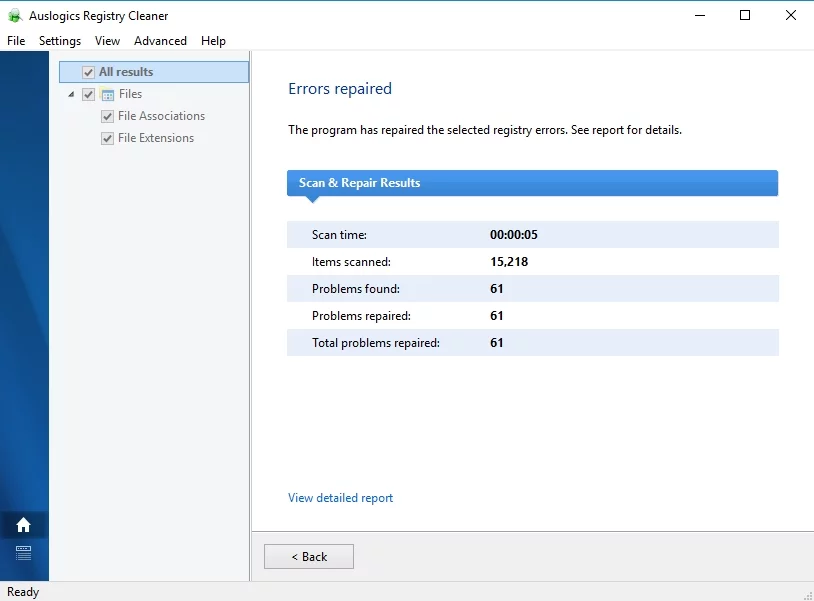
Glauben Sie, dass es einfachere Methoden gibt, um diesen Fehler zu beheben?
Lassen Sie uns Ihre Gedanken durch die Kommentare unten hören!
